sandbox หมายถึงวิธีการรันโปรแกรมในสภาพแวดล้อมที่แยกมันออกจากระบบปฏิบัติการโฮสต์ มีโปรแกรม sandboxing หลายวิธี หนึ่งคือการใช้ซอฟต์แวร์เครื่องเสมือนเช่น VirtualBox ซึ่งรันโปรแกรมในระบบปฏิบัติการเสมือน อีกวิธีหนึ่งคือการจำลองระบบปฏิบัติการจริงของคุณชั่วคราวเพื่อให้การเปลี่ยนแปลงใด ๆ ที่เกิดขึ้นกับมันถูกยกเลิกหลังจากรีบูต นอกจากนี้คุณยังสามารถพกพาโปรแกรมเพื่อแยกการเปลี่ยนแปลงที่ทำจากระบบโฮสต์
อีกตัวเลือกที่ง่ายคือการแซนด์บ็อกซ์โปรแกรมตามความต้องการดังนั้นโปรแกรมจะถูกแยกออกจากส่วนที่เหลือของระบบของคุณโดยไม่ได้รับผลกระทบ จากนั้นคุณสามารถล้างแซนด์บ็อกซ์เมื่อเสร็จแล้วเพื่อล้างเนื้อหาของมันออกไป นอกเหนือจากการถูกแยกออกจากอันตรายที่อาจเกิดขึ้นจากซอฟต์แวร์แซนด์บ็อกซ์แล้วยังเป็นการทดลองที่ยอดเยี่ยมก่อนที่คุณจะติดตั้งตัวเลือกเพื่อให้ระบบของคุณสะอาดจากการเปลี่ยนแปลงไฟล์และรีจิสทรี
ที่นี่เราแสดงรายการแอปพลิเคชั่นฟรี 4 ตัวที่สามารถแซนด์บ็อกซ์โปรแกรมที่คุณต้องการแยกออกจากระบบปฏิบัติการหลักของคุณ น่าเสียดายที่โปรแกรมป้องกันไวรัสยอดนิยม Avast เคยมีตัวเลือก sandbox เฉพาะ แต่ตอนนี้มีให้เฉพาะในซอฟต์แวร์รุ่นจ่าย โปรแกรมทั้งหมดด้านล่างได้รับการทดสอบใน Windows 7 และ 10 64 บิต 1. Sandboxie
Sandboxie เป็นโปรแกรมยอดนิยมและเป็นที่รู้จักมากที่สุดในประเภทนี้และมักใช้โดยผู้ใช้ขั้นสูงสำหรับการทดสอบพฤติกรรมของซอฟต์แวร์ แม้ว่า Sandboxie จะเป็น shareware แต่สามารถใช้งานได้อย่างอิสระหลังจาก 30 วันด้วยหน้าต่าง nag ที่หมดเวลาเมื่อเปิดตัว คุณลักษณะที่ปิดใช้งานในเวอร์ชันที่ไม่ได้ลงทะเบียนรวมถึงโปรแกรมที่บังคับและโฟลเดอร์บังคับเบราว์เซอร์ให้ทำงานในแซนด์บ็อกซ์และยังสามารถใช้แซนด์บ็อกซ์ได้เพียงครั้งเดียวเท่านั้น

ระหว่างการติดตั้งทางลัดบนเดสก์ท็อป“ Sandboxed Web Browser” จะถูกสร้างขึ้นซึ่งเรียกใช้เว็บเบราว์เซอร์เริ่มต้นของคุณในแซนด์บ็อกซ์ หากต้องการเรียกใช้โปรแกรมหรือทางลัดอื่นเพียงคลิกขวาแล้วเลือก“ เรียกใช้แซนด์บ็อกซ์” จากเมนูบริบท (หรือเมนู“ ส่งไปที่”) หรือเปิดแซนด์บ็อกซ์ GUI และวางโปรแกรมลงบนหน้าต่าง ไอคอนถาด> เมนู DefaultBox มีตัวเลือกพิเศษเพื่อแซนด์บ็อกซ์ไคลเอนต์อีเมลเริ่มต้นแซนด์บ็อกซ์ Windows Explorer เรียกดูโปรแกรมหรือเปิดเมนูเริ่มขนาดเล็กที่กำหนดเองซึ่งคุณสามารถเลือกโปรแกรมที่คุณต้องการ
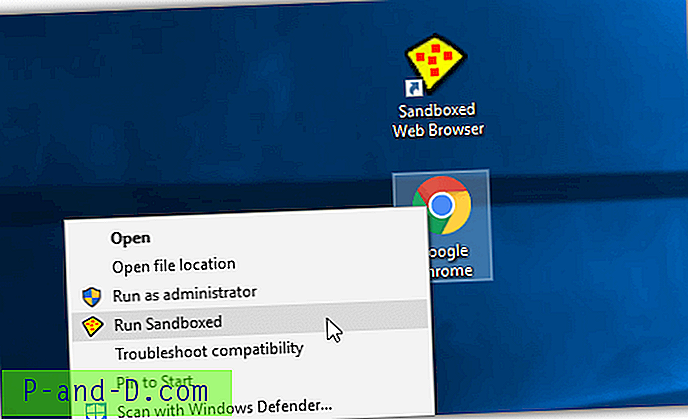
ตามค่าเริ่มต้น Sandboxie จะวางขอบสีเหลืองรอบ ๆ หน้าต่างของโปรแกรมในกล่องทรายแม้ว่าคุณจะสามารถเปลี่ยนเป็นสีอื่นได้ในการตั้งค่า หากหน้าต่างมีชื่อปรากฏข้อความก็จะถูกห่อหุ้มด้วย "[#]" ในขณะที่โปรแกรมที่คุณติดตั้งภายในแซนด์บ็อกซ์จะยังคงอยู่จนกว่าคุณจะล้างเนื้อหาแซนด์บ็อกซ์โปรแกรมที่คุณรันด้วยการลากและวางหรือเมนูบริบทจะไม่ พวกเขาจะต้องเปิดตัวในลักษณะเดียวกันทุกครั้งที่โปรแกรมบังคับเป็นคุณสมบัติพิเศษ
ตัวเลือกในการเรียกใช้โปรแกรมใน Sandboxie โดยอัตโนมัติคือการแทรกสิ่งต่อไปนี้ลงในกล่องเป้าหมายของทางลัดก่อนที่เส้นทางของโปรแกรม:
"C: \ Program Files \ Sandboxie \ Start.exe"
ดังนั้น "C: \ Program Files \ Sandboxie \ Start.exe" "C: \ MyProgram.exe" จะส่ง MyProgram ไปที่ sandbox ทันที
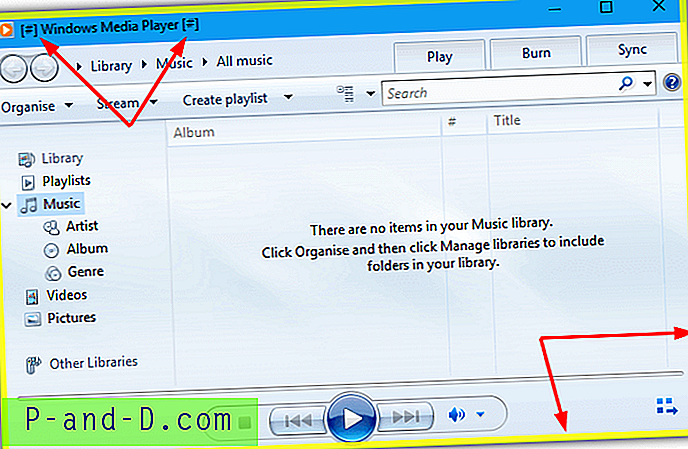
กล่องทรายแต่ละแบบที่คุณสร้างขึ้นมีฟังก์ชั่นและคุณสมบัติมากมาย สิ่งเหล่านี้รวมถึงตัวเลือกการกู้คืนที่รวดเร็วและทันทีเพื่อคัดลอกไฟล์จากแซนด์บ็อกซ์กลุ่มโปรแกรมการย้ายไฟล์ไปยังแซนด์บ็อกซ์อินเทอร์เน็ต / เครือข่ายและข้อ จำกัด ในการเริ่มต้น / เรียกใช้การเข้าถึงทรัพยากร นอกจากนี้ยังง่ายมากที่จะฆ่าโปรแกรมที่กำลังรันอยู่และลบหรือสำรวจเนื้อหาของกล่องทราย
ดาวน์โหลด Sandboxie
2. Cybergenic Shade Sandbox
สิ่งที่ทำให้ Shade เป็นทางเลือกที่น่าสนใจสำหรับ Sandboxie คือใช้งานง่ายกว่า ที่มาพร้อมกับคุณสมบัติและฟังก์ชั่นการใช้งาน ส่วนที่ไม่สะดวกของการติดตั้งคือ Shade ต้องใช้รหัสสิทธิ์การใช้งานฟรีที่ได้รับจากการป้อนอีเมลที่ถูกต้องและชื่อใด ๆ ระหว่างการติดตั้ง สามารถใช้บริการอีเมลชั่วคราวได้หากคุณต้องการ หลังจากติดตั้งและรีบูตให้เปิด Shade แล้วปล่อยทิ้งไว้สองสามวินาทีหรือกดปุ่มด้านบนซ้ายและกด เปิดใช้งาน เพื่อป้อนรหัส Shade จะไม่ทำงานจนกว่าคุณจะเปิดใช้งานด้วยรหัสสัญญาอนุญาตที่ถูกต้อง
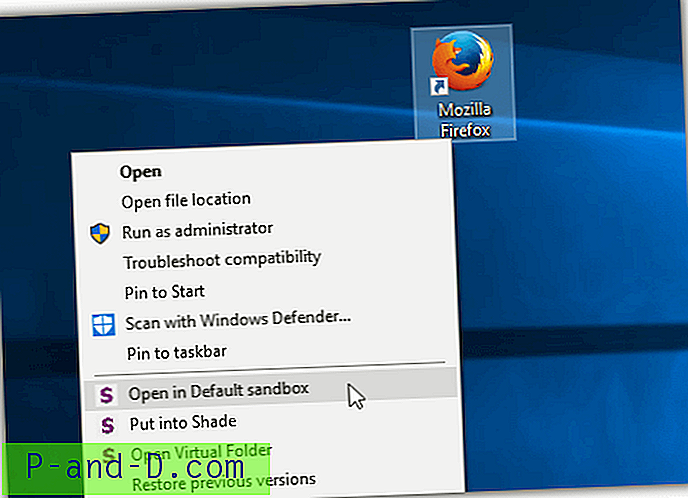
โปรแกรมสามารถแยกได้โดยใช้ Shade ในสองสามวิธี ประการแรกคุณสามารถคลิกขวาที่ไฟล์เรียกทำงานหรือช็อตคัตเพื่อแสดงรายการเมนูบริบท พวกเขาเสนอให้เรียกใช้โปรแกรมหนึ่งครั้งในกล่องเริ่มต้นเพิ่มโปรแกรมลงในกล่องทดลองหรือดูโฟลเดอร์เสมือน หรือเปิดอินเทอร์เฟซ Shade คลิกปุ่มแล้วปล่อยโปรแกรมหรือทางลัดไปยังหน้าต่าง คลิกที่โปรแกรมในหน้าต่างเพื่อเปิดตัวแซนด์บ็อกซ์
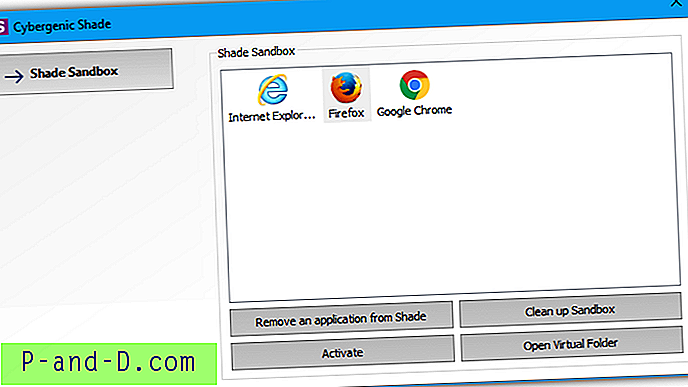
เพิ่มเส้นขอบสีม่วงลงในหน้าต่างของโปรแกรมแบบ sandbox ถึงแม้ว่าเส้นขอบจะไม่น่าเชื่อถือโดยสิ้นเชิงและปรากฏเพียงบางส่วนเท่านั้นหรือจะไม่ปรากฏเลยเมื่อมีหน้าต่างโปรแกรมที่ไม่ได้มาตรฐาน หากโปรแกรมถูกเพิ่มลงใน sandbox และไอคอนปรากฏในหน้าต่างมันจะทำงานโดยอัตโนมัติเสมอ คลิกขวาที่โปรแกรม / ทางลัดแล้วเลือก“ ลบแอปพลิเคชันจาก Shade” หรือลบออกจากหน้าต่าง Shade โดยเลือกไอคอนและกดปุ่มลบ
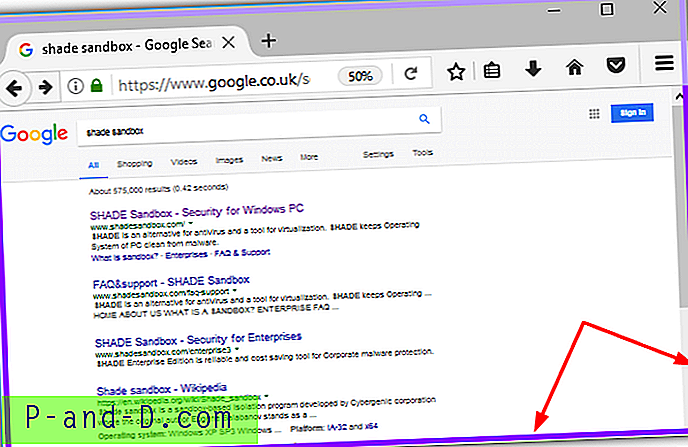
ไฟล์แซนด์บ็อกซ์จะถูกเก็บไว้ในโฟลเดอร์ C: \ Shade \ {random name} โฟลเดอร์เดียวกันจะเปิดขึ้นใน Explorer หากคุณกดปุ่มเปิดโฟลเดอร์เสมือนใน Shade GUI ไฟล์ทั้งหมดสามารถลบได้เมื่อคุณทำเสร็จแล้วโดยกด Clean up sandbox Shade Sandbox ไม่มีคุณสมบัติขั้นสูงของ Sandboxie แต่อาจทำให้เหมาะสำหรับผู้ใช้ทั่วไปหรือผู้ใช้ขั้นสูงน้อยกว่า
ดาวน์โหลด Shade Sandbox
3. Comodo Firewall / Antivirus / Internet Security
โคโมโดเป็น บริษัท รักษาความปลอดภัยที่รู้จักกันดีและมีผลิตภัณฑ์รักษาความปลอดภัยฟรีมากมาย ไฟร์วอลล์โดยเฉพาะอย่างยิ่งได้รับการยกย่องอย่างมาก คอมโพเนนต์ Sandboxing Comodo ซึ่งช่วยให้คุณเรียกใช้โปรแกรมเฉพาะในสภาพแวดล้อมเสมือนนั้นมีอยู่ในไฟร์วอลล์ผลิตภัณฑ์ป้องกันไวรัสแบบสแตนด์อโลนและผลิตภัณฑ์ความปลอดภัยทางอินเทอร์เน็ต
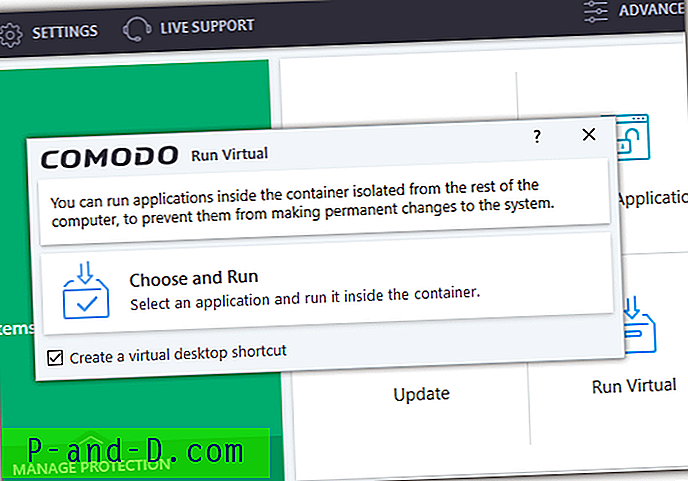
เราไม่ใช่แฟนของขยะและซอฟต์แวร์ที่ไม่พึงประสงค์โคโมโดขอให้ติดตั้งหรือบังคับให้ติดตั้งพร้อมกับแอปพลิเคชันความปลอดภัยหลัก ในขณะที่เปลี่ยนโฮมเพจเบราว์เซอร์ของคุณบริการ DNS การส่งสถิติคลาวด์ / ไม่ระบุตัวตนและการตั้งค่า Comodo Dragon เป็นเบราว์เซอร์เริ่มต้นสามารถเลือกไม่ใช้ Comodo Dragon และ Geek Buddy ได้ สิ่งเดียวที่ดีคือพวกเขาสามารถถอนการติดตั้งด้วยตนเองในภายหลัง
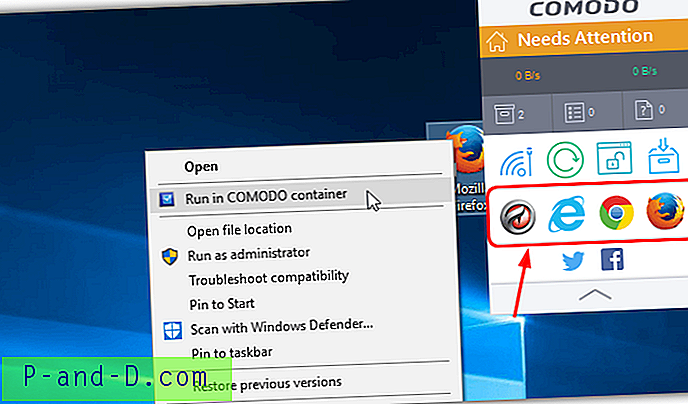
ตามค่าเริ่มต้น Comodo จะเพิ่มวิดเจ็ตในเดสก์ท็อปซึ่งรวมถึงทางลัดไปยังเว็บเบราว์เซอร์ที่คุณติดตั้ง คลิกที่ทางลัดเพื่อเริ่มเบราว์เซอร์ที่แซนด์บ็อกซ์ หรือคุณสามารถคลิกขวาบนทางลัดหรือไฟล์ที่เรียกใช้งานได้และเลือก“ Run in Comodo container” คลิกที่วิดเจ็ตปุ่ม Run Virtual เพื่อเรียกใช้โปรแกรมอื่นแซนด์บ็อกซ์หรือใช้ปุ่ม Run Virtual ในส่วนติดต่อผู้ใช้หลัก ตัวเลือกเรียกใช้เสมือนจริงให้คุณเรียกดูไฟล์ด้วยตนเองและสร้างทางลัดบนเดสก์ท็อป
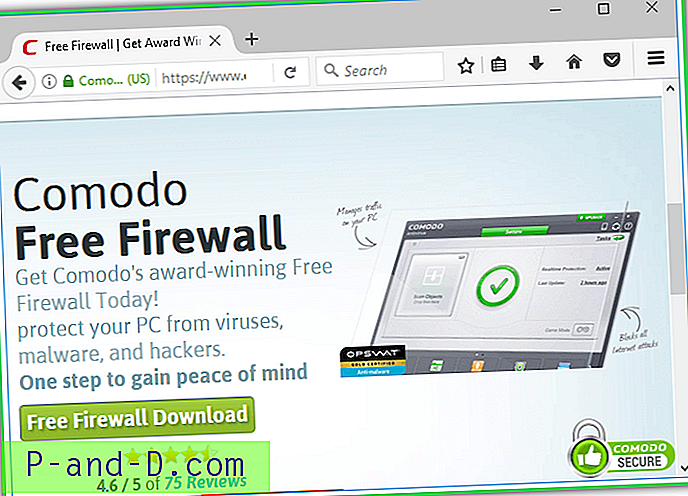
เส้นขอบที่วางไว้รอบ ๆ โปรแกรมทรายโดย Comodo เป็นสีเขียว ในการตั้งค่า> การบรรจุมีตัวเลือกขั้นสูงเพิ่มเติมเพื่อแยกไฟล์โฟลเดอร์และคีย์รีจิสทรี / ค่าและเริ่มบริการโดยอัตโนมัติ คุณสมบัติการบรรจุอัตโนมัติสามารถใช้กับแซนด์บ็อกซ์โปรแกรมเฉพาะโดยอัตโนมัติตามกฎที่กำหนดไว้ล่วงหน้า ตัวเลือกในการรีเซ็ตคอนเทนเนอร์และลบไฟล์ทั้งหมดสามารถพบได้ในงาน> ภารกิจการบรรจุ
ดาวน์โหลด Comodo Firewall | Comodo Antivirus | Comodo ความปลอดภัยทางอินเทอร์เน็ต
4. ความปลอดภัยโดยรวมของ Qihoo 360 (จำเป็น)
Total Security เป็นโปรแกรมป้องกันไวรัสจาก บริษัท จีน Qihoo 360 ที่รวมทั้งโปรแกรมป้องกันไวรัส Bitdefender และ Avira มันมาในสองรุ่นฟรีเวอร์ชันเต็มประกอบด้วยแอปพลิเคชันและตัวอัพเดต Windows, ตัวตรวจสอบความปลอดภัย WiFi, ตัวล้างไฟล์ขยะและ tweaker / optimizer ของ Windows หากคุณไม่ต้องการอุปกรณ์เสริมทั้งหมดให้ดาวน์โหลดเวอร์ชั่น Total Security Essential ซึ่งเพิ่งมีโปรแกรมป้องกันไวรัส ทั้งสองเวอร์ชันรวมถึง Sandbox
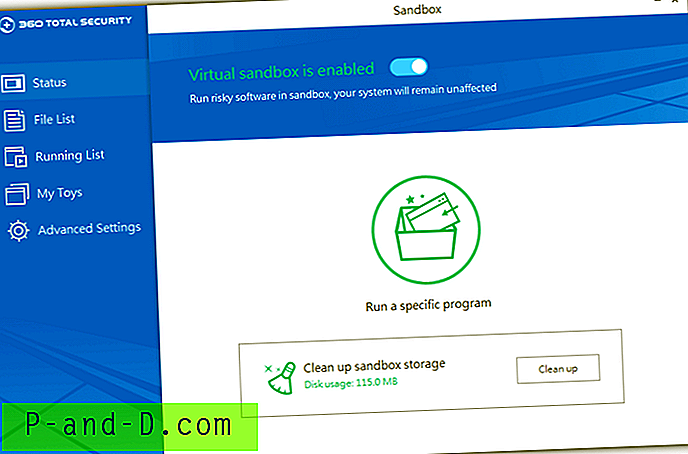
การรันโปรแกรมในแซนด์บ็อกซ์สามารถทำได้สองวิธี คลิกขวาที่ทางลัดหรือโปรแกรมแล้วเลือก“ Run in 360 Sandbox” หรือเปิดส่วนต่อประสานผู้ใช้หลักคลิกที่ Sandbox แล้วกดปุ่ม“ Run a specific program” เพื่อค้นหาไฟล์ด้วยตนเอง คุณยังสามารถเลือกที่จะแซนด์บ็อกซ์โปรแกรมอัตโนมัติทุกครั้งที่เปิดตัวโดยไปที่หน้าต่างของเล่นของฉันและเพิ่มโปรแกรมลงในรายการ
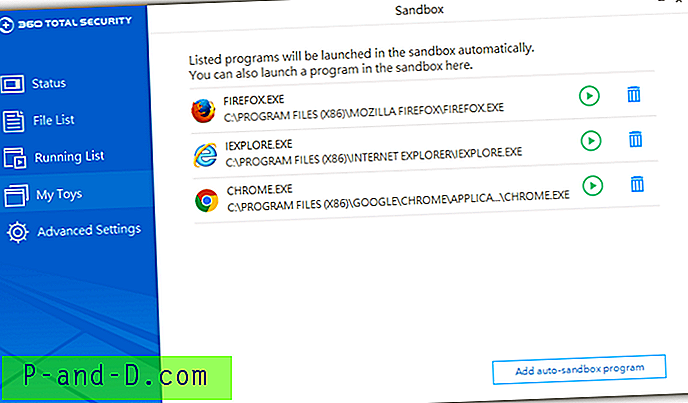
เช่นเดียวกับซอฟต์แวร์อื่น ๆ ที่นี่ 360 Total Security เพิ่มตัวบ่งชี้ที่มองเห็นได้ไปที่หน้าต่างแซนด์บ็อกซ์อันนี้เป็นเมนูสีเขียวและมีประโยชน์มาก มีปุ่มขนาดเล็กสำหรับตัดการเชื่อมต่อโปรแกรมแซนด์บ็อกซ์จากเครือข่ายเปิดหน้าต่างจัดการไฟล์แซนด์บ็อกซ์และซ่อนตัวบ่งชี้อัตโนมัติ เราสังเกตว่าตัวบ่งชี้ไม่ปรากฏขึ้นเสมอไปการย่อขนาดและการกู้คืนหน้าต่างจะทำให้ปรากฏขึ้นในบางครั้ง
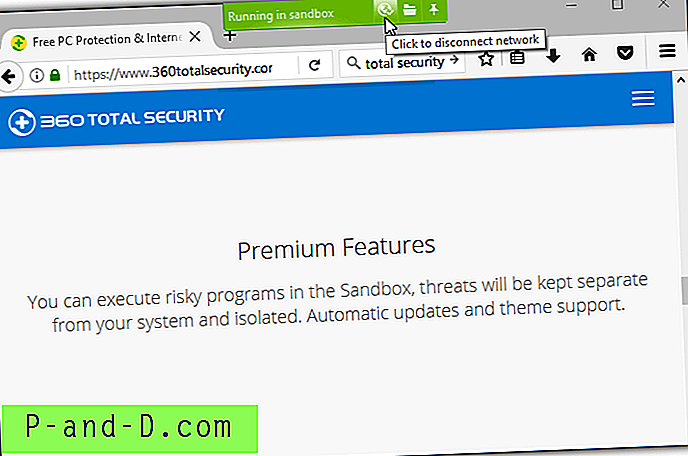
หากตัวบ่งชี้ภาพไม่ปรากฏคุณสามารถตรวจสอบในหน้าต่างแซนด์บ็อกซ์> รายการวิ่งเพื่อดูว่าโปรแกรมนั้นถูกแซนด์บ็อกซ์หรือไม่ สามารถดูไฟล์ภายในแซนด์บ็อกซ์ได้ในหน้าต่างรายการไฟล์ พวกเขาจะแบ่งออกเป็นสื่อเอกสารหรือคุณสามารถใช้การค้นหาไดเรกทอรีเพื่อลบหรือคัดลอกไฟล์เฉพาะ ใช้ปุ่ม Clean Up เพื่อลบเนื้อหาทั้งหมดทันที ตัวเลือกการล้างข้อมูลบางอย่างเช่นการล้างอัตโนมัติและประเภทไฟล์ที่ไม่รวมอยู่ในการตั้งค่าขั้นสูง
ดาวน์โหลด 360 Total Security | 360 ความปลอดภัยทั้งหมดที่จำเป็น
หมายเหตุสุดท้าย: ถึงแม้ว่าแอปพลิเคชั่นแซนด์บ็อกซ์สามารถรันโปรแกรมประเภทต่างๆภายในแซนด์บ็อกซ์ได้สำเร็จ แต่ก็มีบางอย่างที่ไม่สามารถใช้งานได้ ซอฟต์แวร์ที่ติดตั้งบริการของตนเองไดรเวอร์ซอฟต์แวร์หรือต้องการการเข้าถึงระบบในระดับสูงอาจเป็นปัญหาได้ ตัวอย่างเช่นซอฟต์แวร์ป้องกันไวรัสและความปลอดภัยส่วนใหญ่หรือแอปพลิเคชันขนาดใหญ่ที่รวมเข้ากับระบบเช่น iTunes หรือ Visual Studio จะมีปัญหาหรือไม่สามารถใช้งานได้เลย

![เริ่มโปรแกรมยกระดับ (ในฐานะผู้ดูแลระบบ) จาก Run Dialog ใน Windows 10 [Ctrl + Shift]](http://p-and-d.com/img/microsoft/674/start-programs-elevated.jpg)


